- ฐานความรู้
- การรายงานและข้อมูล
- รายงาน
- สร้างรายงานวัตถุเดียวที่กำหนดเอง
สร้างรายงานวัตถุเดียวที่กำหนดเอง
อัปเดตล่าสุด: 19 พฤศจิกายน 2025
สามารถใช้ได้กับการสมัครใช้บริการใดๆ ต่อไปนี้ ยกเว้นที่ระบุไว้:
-
การตลาด Hub Professional, Enterprise
-
การขาย Hub Professional, Enterprise
-
Service Hub Professional, Enterprise
-
Data Hub Professional, Enterprise
-
Commerce Hub Professional, Enterprise
ด้วยรายงานออบเจ็กต์เดียวคุณสามารถวิเคราะห์ออบเจ็กต์ได้เช่นผู้ติดต่อที่สัมพันธ์กับคุณสมบัติของออบเจ็กต์ ตัวอย่างเช่นใช้รายงานวัตถุเดียวเพื่อดูรายละเอียดของผู้ติดต่อตามระยะวงจรชีวิตและรายได้ประจำปี
สามารถสร้างรายงานออบเจ็กต์เดียวสำหรับออบเจ็กต์ต่อไปนี้:
- โทร
- รถเข็น
- รายชื่อผู้ติดต่อ
- บริษัท
- การสนทนา
- วัตถุที่กำหนดเอง (สำหรับองค์กรเท่านั้น)
- ดีล
- การมีส่วนร่วม
- เป้าหมาย
- ใบแจ้งหนี้
- ตั๋ว
- ลูกค้าเป้าหมาย
- ไลน์ไอเท็ม
- การประชุม
- คำสั่งซื้อ
- การชำระเงิน
- ใบเสนอราคา
- การลงทะเบียนลำดับ
- การสมัครใช้งาน
- การตอบแบบสำรวจ
- งาน
- ผู้ใช้
โปรดทราบ: จำนวนรายงานที่กำหนดเองที่คุณสามารถสร้างได้ขึ้นอยู่กับการสมัครสมาชิกของคุณ เรียนรู้เพิ่มเติมเกี่ยวกับการรายงานขีดจำกัดการสมัครใช้งานในแคตตาล็อกผลิตภัณฑ์และบริการของ HubSpot
สร้างรายงาน
คุณสามารถสร้างรายงานจากเทมเพลตที่จัดเรียงตามพื้นที่ธุรกิจและประเภทข้อมูลหรือตั้งแต่เริ่มต้น
ไลบรารีรายงานเทมเพลต
เทมเพลตรายงานของ HubSpot ทำให้การติดตามตัวชี้วัดที่สำคัญเป็นเรื่องง่ายโดยไม่ต้องเริ่มตั้งแต่ต้น เรียกดูไลบรารีรายงานมาตรฐานที่ได้รับการคัดสรรซึ่งครอบคลุมทุกอย่างตั้งแต่ประสิทธิภาพของเว็บไซต์ไปจนถึงข้อมูลเชิงลึกเกี่ยวกับการขาย
- ในบัญชี HubSpot ของคุณ ไปที่ การรายงาน > รายงาน
- คลิกสร้างรายงานที่ด้านบนขวา
- ในเมนูด้านซ้ายให้เลือกไลบรารีรายงานเทมเพลต
- คลิกถัดไป
- ใช้แถบค้นหาเพื่อค้นหาเทมเพลตโดยใช้คำหลักของวัตถุเช่นผู้ติดต่อ
- กรองเทมเพลตที่แสดงโดยคลิกเมนูแบบเลื่อนลงแหล่งข้อมูลและการแสดงเป็นภาพ
- เลือกเทมเพลตที่คุณต้องการใช้
- ในกล่องโต้ตอบให้ตรวจสอบรายงาน หากคุณต้องการปรับแต่งการแสดงผลรายงานเพิ่มเติมให้คลิกปรับแต่ง เรียนรู้เพิ่มเติมเกี่ยวกับการกำหนดค่ารายงาน
- เมื่อเสร็จแล้วให้คลิกบันทึกรายงาน
รายงานที่สร้างโดย AI
ใช้ Breeze AI เพื่อสร้างรายงานออบเจ็กต์เดียวโดยใช้ข้อความแจ้งใหม่และที่มีอยู่
- ในบัญชี HubSpot ของคุณ ไปที่ การรายงาน > รายงาน
- คลิกสร้างรายงานที่ด้านบนขวา
- ในเมนูด้านซ้ายให้เลือกรายงานที่ AI สร้างขึ้น
- ในกล่องข้อความอธิบายรายงานของคุณให้พิมพ์รายละเอียดเช่นวัตถุตัวกรองหรือไทม์ไลน์ที่คุณต้องการรวมอยู่ในรายงานการระบุแหล่งที่มาของคุณ ตัวอย่างเช่น: "ผู้ติดต่อรายใดที่ถูกสร้างขึ้นโดยชื่อเนื้อหา"
- หรือในส่วนลองใช้พรอมต์ที่มีอยู่แล้วก็เลือกบัตรพรอมต์เพื่อวางลงในกล่องข้อความด้านบนได้
- คลิกสร้างรายงาน
- ตรวจสอบรายงานหากคุณต้องการปรับแต่งการแสดงผลรายงานเพิ่มเติมให้คลิกปรับแต่ง เรียนรู้เพิ่มเติมเกี่ยวกับการกำหนดค่ารายงาน
- เมื่อเสร็จแล้วให้คลิกบันทึกรายงาน
เครื่องมือสร้างรายงานออบเจ็กต์เดี่ยวแบบกำหนดเอง
เครื่องมือสร้างรายงานที่กำหนดเองของ Attribution มอบความยืดหยุ่นและการปรับแต่ง คุณสามารถวิเคราะห์แหล่งข้อมูลหรือชุดข้อมูลหลายชุดใน HubSpot รวมถึงข้อมูลอ็อบเจ็กต์และกิจกรรม
- ในบัญชี HubSpot ของคุณ ไปที่ การรายงาน > รายงาน
- คลิกสร้างรายงานที่ด้านบนขวา
- ในเมนูแถบด้านข้างซ้ายให้คลิกรายงานวัตถุเดียว
- คลิกถัดไป
- ภายใต้แหล่งข้อมูลใดที่คุณต้องการรายงานให้เลือกแหล่งข้อมูล
- คลิกถัดไป
- เรียนรู้เพิ่มเติมเกี่ยวกับการกำหนดค่ารายงานด้านล่าง
กำหนดค่ารายงาน
ในแถบด้านข้างซ้ายให้กำหนดค่ารายงานด้วยวิธีใดวิธีหนึ่งต่อไปนี้:
- ในแถบด้านข้างซ้ายให้คลิกเพิ่ม [object type] พร็อพเพอร์ตี้เพื่อเรียกดูและเลือกพร็อพเพอร์ตี้ที่คุณต้องการรายงาน
- หลังจากเลือกคุณสมบัติเหล่านี้แล้วในแผงด้านซ้ายให้ลากและวางคุณสมบัติเพื่อเรียงลำดับคอลัมน์ใหม่ในตารางทางด้านขวา
- หากต้องการลบที่พักให้คลิก x ถัดจากชื่อที่พัก
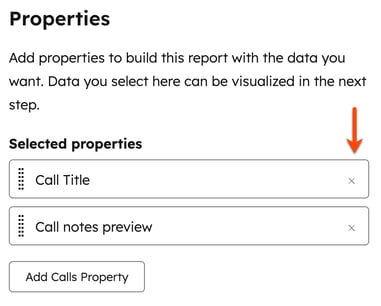
- ที่ด้านบนของหน้าให้เพิ่มตัวกรองสำหรับคุณสมบัติวันที่และช่วงวันที่รวมถึงตัวกรองขั้นสูงเพิ่มเติม

- คลิกแท็บการแสดงเป็นภาพเพื่อปรับแต่งลักษณะที่ปรากฏของรายงานของคุณ
- ในแผงด้านซ้ายให้เลือกประเภทกราฟ ตัวเลือกที่มีขึ้นอยู่กับประเภทอ็อบเจ็กต์ที่คุณเลือก
โปรดทราบ: สำหรับประเภทแผนภูมิตารางสรุปมีขีดจำกัด 500 ผลลัพธ์ในรายงานวัตถุเดียว
-
- ในส่วนกำหนดค่าแผนภูมิให้ลากและวางคุณสมบัติลงในส่วนการแสดงผลเพื่อเพิ่มลงในแผนภูมิของคุณ คุณต้องเลือกคุณสมบัติวันที่หรือคุณสมบัติที่ระบุจำนวนเฉพาะเพื่อพล็อตข้อมูลของคุณ
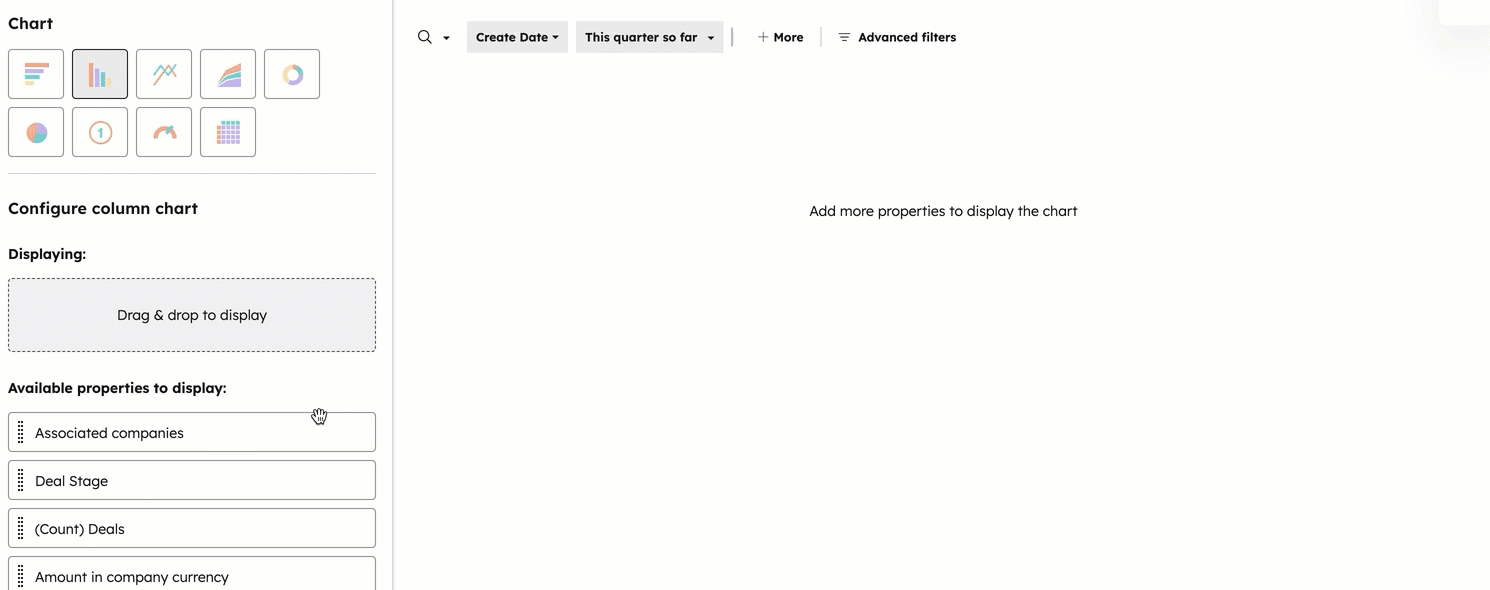
- หากคุณเลือกแผนภูมิเส้นหรือพื้นที่ที่มีคุณสมบัติวันที่เป็นตัววัดรายงานคุณสามารถเปรียบเทียบชุดข้อมูลปัจจุบันกับเป้าหมายหรือช่วงเวลาก่อนหน้าได้ ที่มุมขวาบนให้คลิกเมนูแบบเลื่อนลงตัวเลือกการแสดงผล
- หากต้องการเปรียบเทียบข้อมูลของคุณกับเป้าหมายตัวเลขคงที่ในแต่ละเดือนให้เลือกรวมเป้าหมายรายงาน รายเดือนและป้อนเป้าหมายรายเดือนใน ฟิลด์เป้าหมาย
- หากต้องการเปรียบเทียบข้อมูลของคุณกับเป้าหมายที่ตั้งไว้ที่เกี่ยวข้องกับข้อมูลในรายงานของคุณให้เลือกรวมเป้าหมาย [การวัด]
- หากต้องการเปรียบเทียบข้อมูลของคุณกับช่วงเวลาก่อนหน้าให้คลิกเมนูแบบเลื่อนลงการเปรียบเทียบและเลือกช่วงวันที่ที่คุณต้องการเปรียบเทียบข้อมูลปัจจุบัน ตัวเลือกที่แสดงที่นี่ขึ้นอยู่กับตัวกรองคุณสมบัติวันที่ที่คุณตั้งค่าไว้
โปรดทราบ: หากต้องการรายงานเป้าหมายในบัญชี HubSpot ของคุณผู้ใช้ที่สร้างรายงานจะต้องมี ที่นั่ง
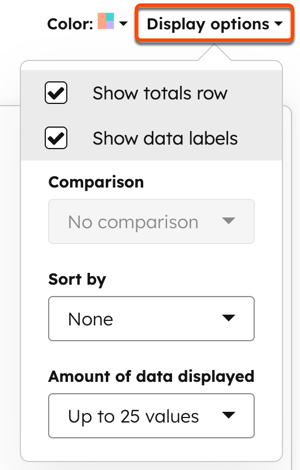
-
- หากคุณรายงานเกี่ยวกับการซื้อขายมีหลายสกุลเงินในบัญชีของคุณและได้เลือกจำนวนเงินในทรัพย์สินสกุลเงินของบริษัท จำนวนเงินที่ปิดในทรัพย์สินสกุลเงินของบริษัทหรือจำนวนเงินที่คาดการณ์ในทรัพย์สินสกุลเงินของบริษัทจำนวนเงินจะปรากฏในสกุลเงินของบริษัทโดยค่าเริ่มต้น คลิกเมนูแบบเลื่อนลงสกุลเงินเพื่อแปลงจำนวนเงินเป็นสกุลเงินอื่นของคุณ
-
- หากต้องการรับไฟล์พร้อมข้อมูลรายงานของคุณให้คลิกส่งออกที่ด้านขวาบน ในกล่องโต้ตอบให้เลือกประเภทไฟล์แล้วคลิกส่งออก
โปรดทราบ: การส่งออกจะรวมเฉพาะคุณสมบัติที่ถูกเพิ่มลงในส่วนคุณสมบัติที่เลือก ของแท็บข้อมูล
-
- เมื่อทำรายงานเสร็จแล้วให้คลิกบันทึกรายงานเพื่อเพิ่มลงในรายการรายงานที่บันทึกไว้
จัดการรายงานออบเจ็กต์เดียว
หลังจากสร้างรายงานวัตถุเดียวของคุณแล้วให้ดูภาพรวมของรายงาน
- ในบัญชี HubSpot ของคุณ ไปที่ การรายงาน > รายงาน
- คลิกที่ชื่อของรายงานวัตถุเดียว
- ที่ด้านล่างของตัวแสดงรายงาน:
- ในแท็บข้อมูลสรุปให้ดูสรุป KPI ระดับสูงในรายงาน
- ใน แท็บชุดข้อมูลที่ยังไม่ได้สรุปให้ดูข้อมูลที่ยังไม่ได้รวบรวมในรายงานของคุณ
